Rankraščio kartojimas
Rankraščio kartojimas leidžia vartotojams atkurti rankraščio brūkštelėjimų funkciją.
-
Dalyje Piešimas pasirinkite rašiklį juostelės galerijoje, tada pieškite ant dokumento pirštu arba skaitmeniniu rašikliu.
-
Pasirinkite Rankraščio kartojimas ir stebėkite, kaip rankraštis akimirksniu pašalinamas ir pakartotas ta pačia seka, kokia jis buvo iš pradžių sukurtas.
Pastaba: Ši funkcija šiuo metu galima tik "Windows" platformoje, skirtoje "OneNote", "Microsoft Word", "Excel" ir ""PowerPoint", skirta "Microsoft 365"".
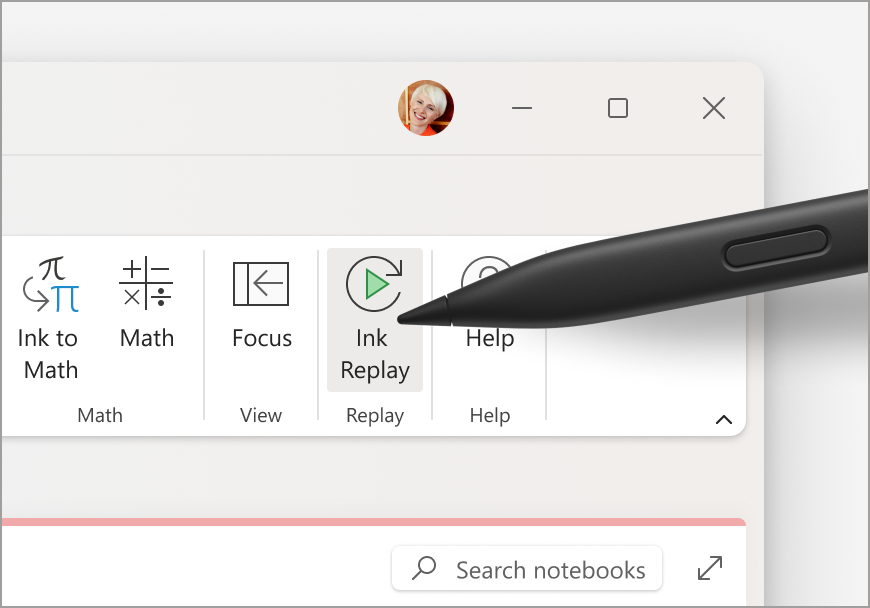
Transkripcija ir rankraštis
Nuorašai ir rankraštis leidžia lengviau nei bet kada užsirašyti pastabas, sutelkti dėmesį į tai, kas svarbu, ir peržiūrėti turinį vėliau. Kai transkripcija įjungta, galite įrašyti, ką girdite. Galite komentuoti, rašyti pastabas arba paryškinti, kas svarbu. Kai būsite pasirengę peržiūrėti, jūsų rankraštis bus atkuriamas užrakinant įrašą. Galite lengvai pereiti į konkrečią akimirką bakstelėdami bet kokį komentarą, kad prisimintumėte daugiau konteksto.
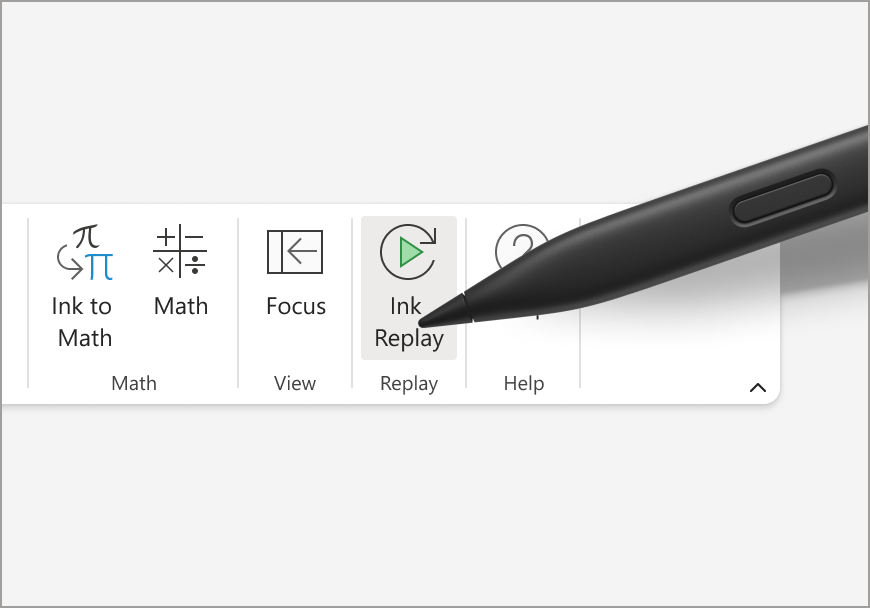
Pastaba: Tai galima tik naudojant "OneNote", skirtą "Windows". GCC/GCC-H/DoD klientams transkribavimas negalimas.
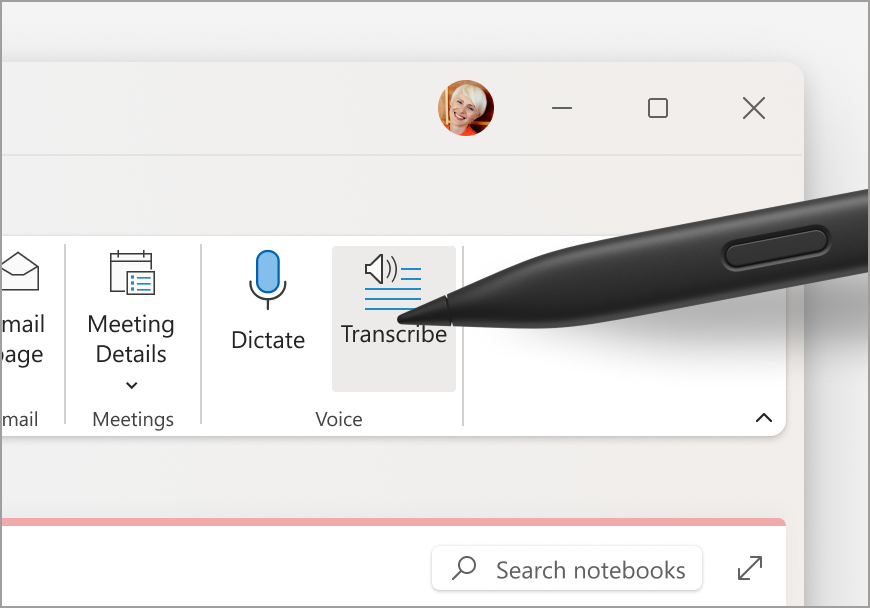
Galite transkribuoti šneką dviem būdais:
-
Įrašyti tiesiai į "OneNote".
-
Nusiųskite garso įrašo failą.
Pastaba: Kai atkuriate garso įrašą, galite matyti brūkštelėjimų rašikliu, kuriuos atlikote įrašymo metu.
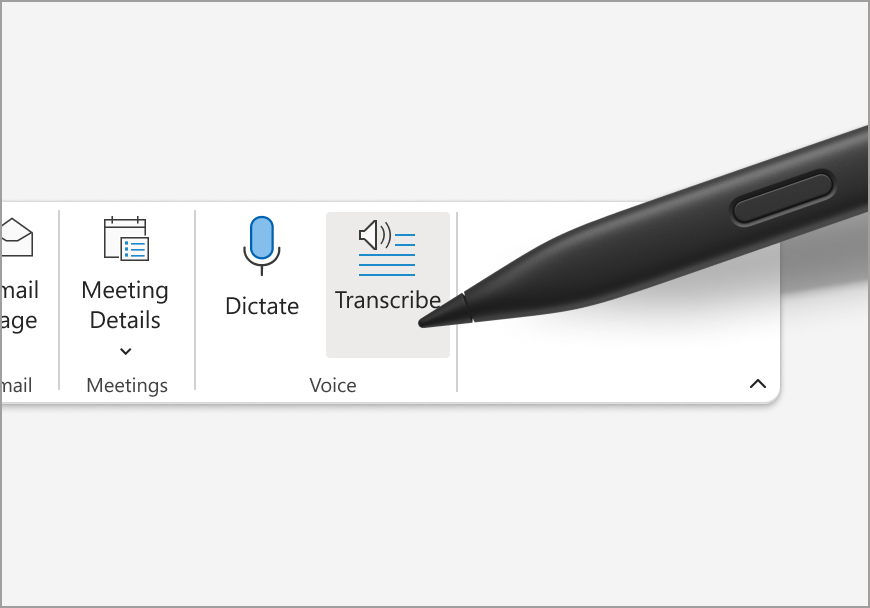
Apie transkripciją
Transkribavimas yra viena iš "Office" intelektualiųjų tarnybų, kuri suteikia debesies galimybių "Office" programoms, kad sutaupytumėte laiko ir galėtumėte pasiekti geresnių rezultatų.
Jūsų garso failai siunčiami "Microsoft" ir naudojami tik šiai paslaugai teikti. Kai transkripcija atliekama, jūsų garso ir transkripcijos rezultatai nesaugomi mūsų tarnybos. Daugiau informacijos žr. "Office" prisijungus naudojamos funkcijos.
Susiję straipsniai
Rankraščio konvertavimas į matematinę lygtį arba figūras – "Microsoft" palaikymas
Rankraščio konvertavimas į tekstą, figūrą ir matematines lygtis – "Microsoft" palaikymas
Susipažinkite su viso puslapio rodiniu – "Microsoft" palaikymas
Susipažinkite su rankraščio į tekstą liestuku – "Microsoft" palaikymas
Sužinokite daugiau apie piešimo įrankius – "Microsoft" palaikymas










